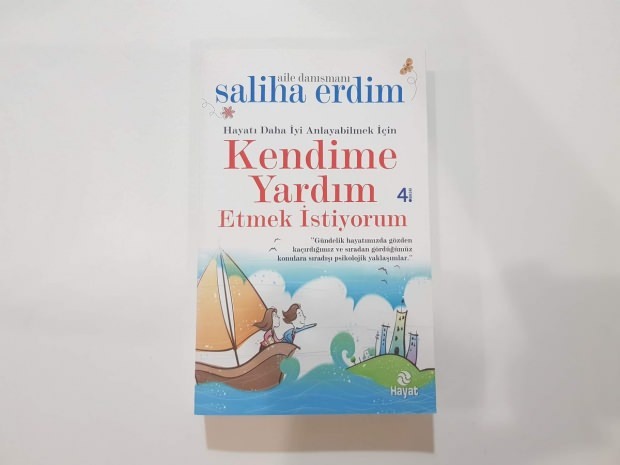Comment éditer par lot des photos avec la fonction Actions Photoshop
Photoshop / / March 18, 2020
Si vous êtes un concepteur ou travaillez avec beaucoup de photos, aujourd'hui je vais vous montrer comment les éditer par lots avec Photoshop à l'aide d'Actions.
L'imagerie numérique a révolutionné la photographie. Photoshop et Lightroom vous permettent d'obtenir des résultats qui étaient tout simplement inimaginables il y a quelques années. Mais il ne s'agit plus de ce que vous pouvez faire avec l'ordinateur pour vos photos; c'est aussi ce que votre ordinateur peut faire à votre place. Aujourd'hui, je vais vous montrer comment éditer des photos par lots avec Photoshop à l'aide d'Actions.
Pourquoi cette technique est utile
Tandis que Lightroom est parfait pour une modification par lots simple comme l'exposition, le contraste, la balance des blancs, etc., il ne vous couvrira pas lorsque vous aurez besoin de quelque chose d'un peu plus stylisé. C’est là que Photoshop intervient. Si vous avez besoin d'un lot d'images stylisées pour correspondre à la vision globale d'une entreprise, c'est la solution parfaite.
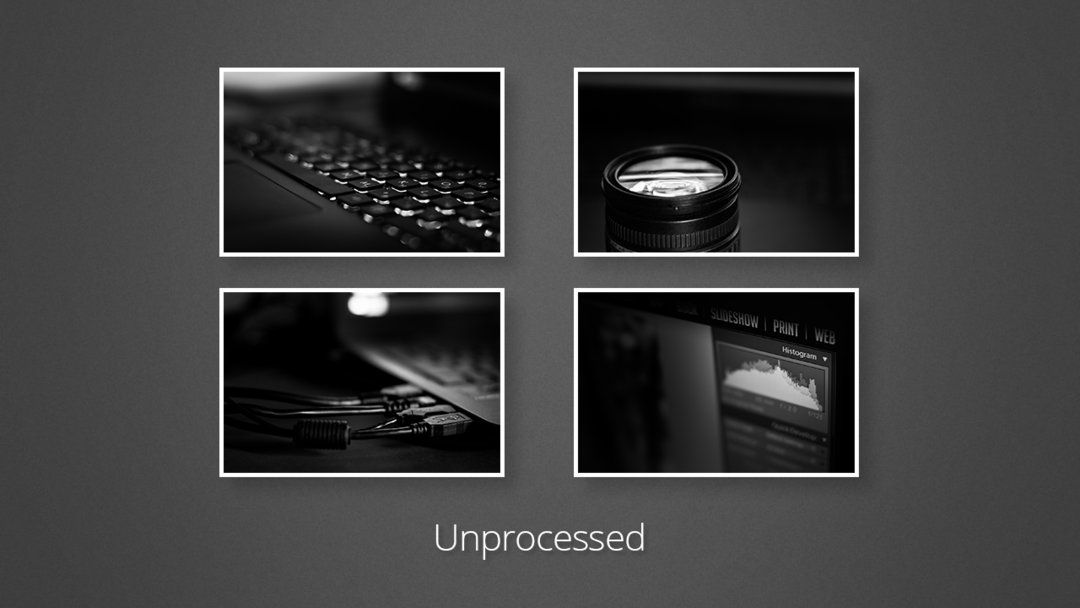
Tout ce que vous avez à faire est d'appliquer vos modifications à une photo, puis de laisser Photoshop répétez les mêmes étapes pour le reste.
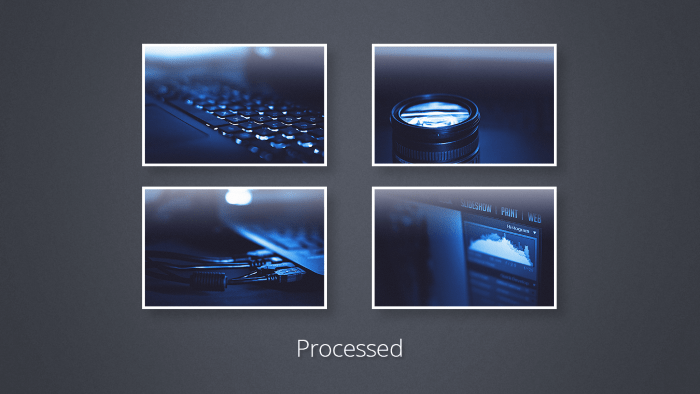
Étape 1: Préparer vos photos
Remarque: Cette méthode fonctionne mieux sur des images de taille et de qualité identiques. Le fonctionnement des photos de taille et de qualité variables dépend des étapes de votre action enregistrée.
Assurez-vous d'avoir toutes vos photos prêtes et enregistrées dans le même dossier.
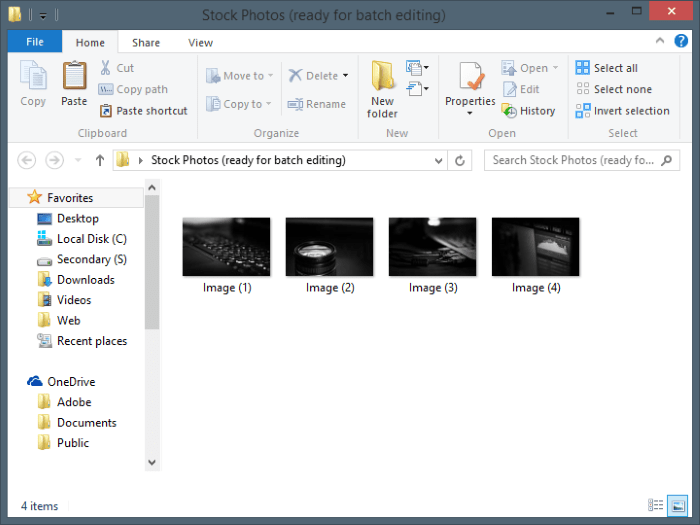
Étape 2: enregistrer votre action
Remarque: Vous voudrez peut-être faire une copie de la première photo sur laquelle vous allez exécuter vos modifications. Sinon, vous pouvez simplement travailler directement sur la première photo à laquelle vous souhaitez appliquer vos modifications.
Commencez par ouvrir votre photo.
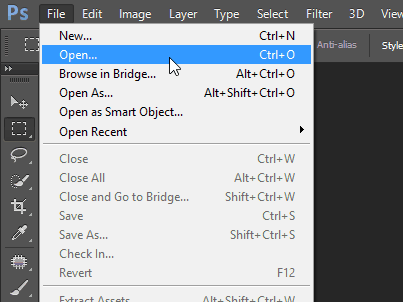
Accédez ensuite au panneau d'actions. Il devrait ressembler à un gros bouton de lecture. Si vous ne le voyez pas, vous pouvez l'activer à partir du menu Windows de Photoshop.
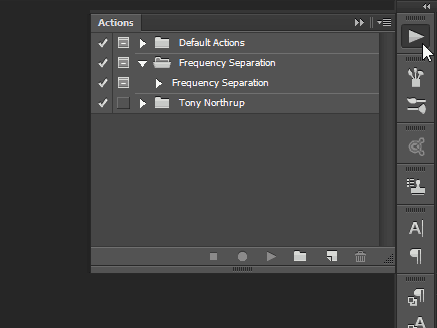
Créez un nouvel ensemble pour votre action (ou dossier comme la plupart des gens l'appellent) pour garder les choses bien rangées.
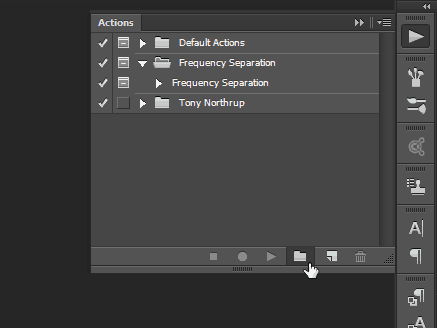
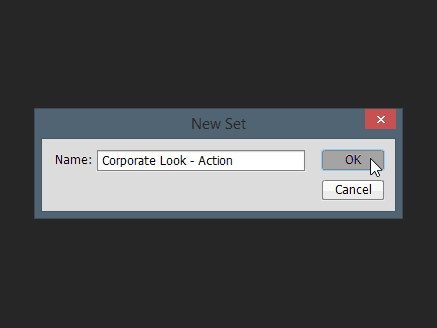
Créez ensuite votre action avec le petit bouton qui ressemble à l'icône «Nouveau calque». Donnez-lui un nom propre, attribuez éventuellement une touche de fonction et une couleur. Une fois cela fait, appuyez sur "Enregistrer" pour commencer à créer l'action.
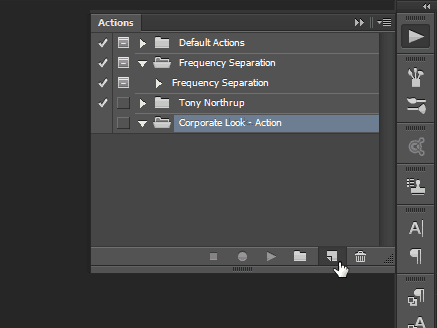
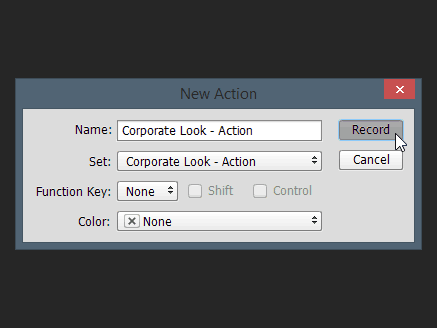
Désormais, tout ce que vous ferez sera appliqué à l'image. Toutes les commandes, y compris enregistrer et ouvrir, seront enregistrées et stockées dans le cadre de l'action. Voici une vidéo accélérée des changements que j'ai commis:
Voici une vidéo accélérée des changements que j'ai commis:
N'oubliez pas de revenir au panneau d'action et d'appuyer sur le bouton «Stop» lorsque vous êtes prêt.
Pointe: Pour accélérer le processus d'édition par lots, je vous recommande vivement de toujours terminer votre action en aplatissant l'image puis en sélectionnant Fichier> Enregistrer suivi par Fichier> Fermer. De cette façon, les images traitées se fermeront automatiquement de Photoshop, ne vous donnant aucune limitation de RAM sur le nombre d'images que vous pouvez traiter à la fois.
Étape 3: Utilisation de l'action pour éditer vos photos par lots
Une fois que vous avez fini de créer votre action, vous pouvez immédiatement la mettre à profit. Commencez par sélectionner Fichier> Automatiser> Lot.
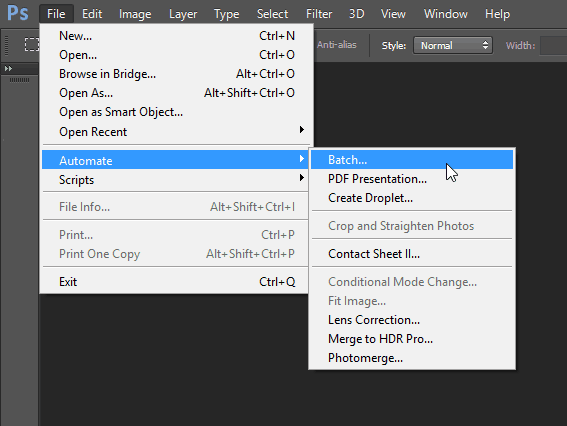
Une fois dans la boîte de dialogue Modification par lots, choisissez les paramètres appropriés pour vous. Étant donné que mes étapes Enregistrer et Fermer faisaient partie de l'action, je devais essentiellement choisir mon dossier et appuyer sur OK.
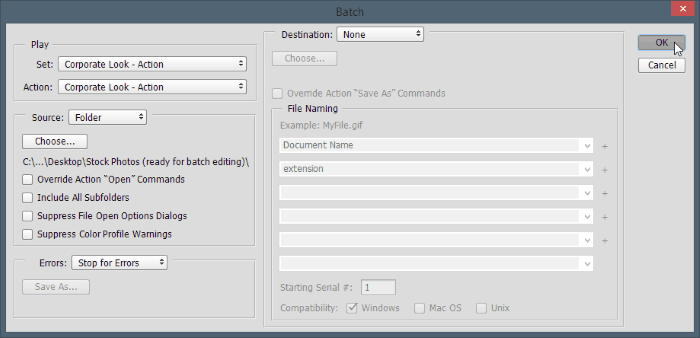
Une fois que vous faites cela, Photoshop vous donnera une courte expérience épileptique, et vous arriverez à la soudaine la réalisation que peu importe la vitesse à laquelle vous devenez à un logiciel, l'ordinateur sera toujours plus rapide que vous. Toutes les étapes souhaitées seront exécutées sur chaque image en un clin d'œil.
Mais bon - regardez du bon côté - vos clients n'ont aucune idée si c'est vous qui avez fait tout ce travail ou si Photoshop l'a fait pour vous! Un moyen agréable et facile d'accélérer considérablement votre flux de travail. Et voici les images finales:
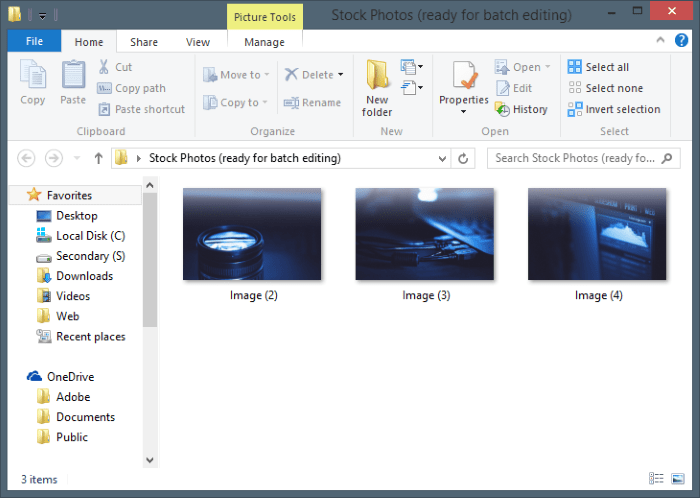
Alors que je n'ai utilisé que trois images pour cet exemple, vous pouvez utiliser ce processus pour laisser Photoshop éditez par lots des milliers, voire des millions de photos si vous le souhaitez (en supposant que vous en ayez autant en premier lieu). Mis à part l'exemple que je vous ai montré, cela fonctionnera également pour l'affûtage, le redimensionnement, la rotation et bien plus encore.